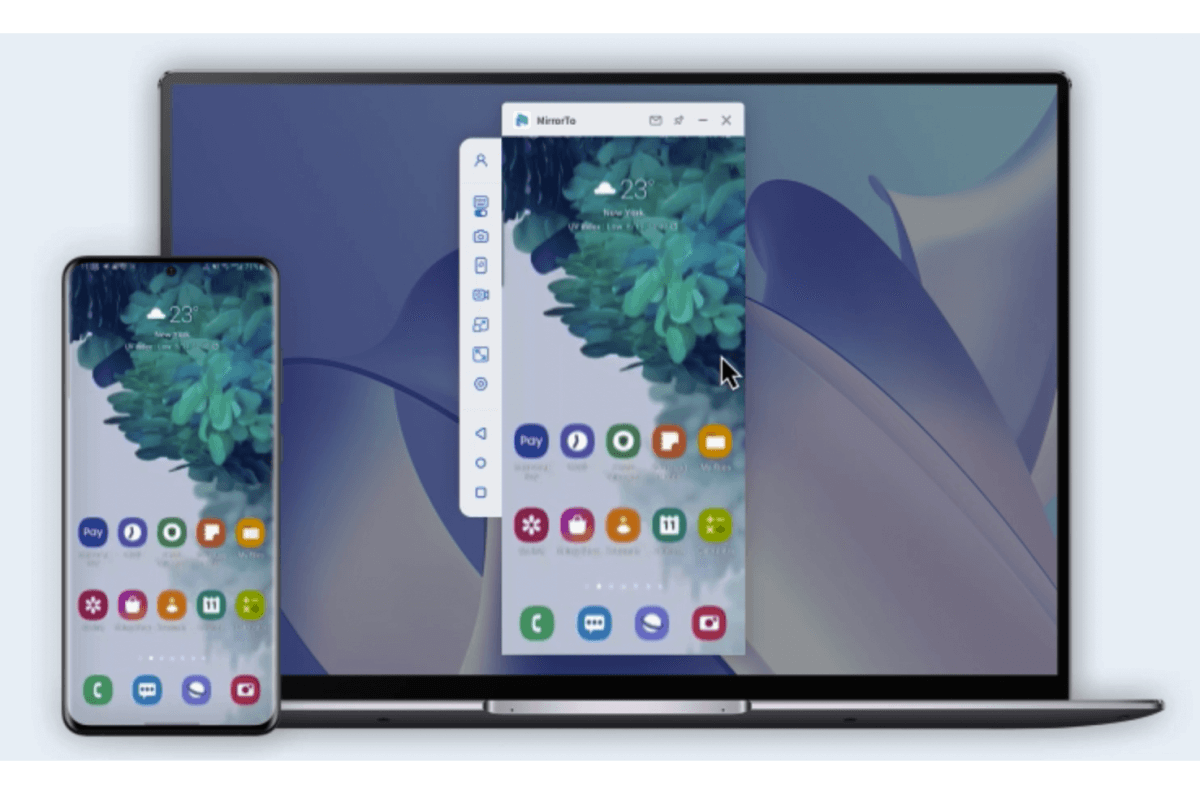iPhoneで通話を録音するには、Androidのように簡単にはいかず、工夫が必要です。特にビジネスでの重要な会話やプライベートの約束を記録したい方にとって、方法が分からず困っている方も多いのではないでしょうか。
この記事では、iPhoneの通話を録音する方法をできるだけ多く紹介します。直接録音する方法や、無料で使える通話録音アプリもご紹介します。通話内容を後から確認したい方や、大事な会話を記録して活用したい方は、ぜひ参考にしてください。

Part 1.iPhoneで通話を録音することはできる?
以前は、iPhoneの標準機能で通話を録音することはできませんでしたが、iOS 18のリリースにより、一部のモデルで通話録音機能が利用可能になりました。この機能は、iPhone 15 Pro/Pro Maxや16シリーズなどの最新機種で対応しています。
ただし、日本では通話録音自体に明確な規制はありませんが、相手の同意を得ずに録音すると問題が生じる場合があります。また、録音内容を第三者に伝えたり、SNSに公開したりする行為は違法となるため、利用には十分注意してください。
Part 2.iPhoneで通話を録音する方法
最初にご紹介するのは、iPhoneで通話中に録音する方法です。iPhoneの標準機能を使用して、通話しながら録音することが可能です。
1電話アプリを使って、通話中に録音する方法
iOS 18を搭載したiPhone 15 Pro & Pro MaxおよびiPhone 16シリーズでは、iPhone電話アプリを使って電話しながら録音直接録音することができます。ただし、通話録音中は相手に通知され、相手の声だけを録音することはできません。
電話アプリでiPhone電話録音の手順
ステップ 1.通話画面で左上であるボイスメモのようなアイコンをを押すと、最初に「この通話は録音されています」という話が通話中の相手に通知されます。
ステップ 2.三秒後に電話録音を開始します。
ステップ 3.録音を終了するには、画面にある赤いボタンをタップでもいいし、通話が終わってから自動的に録音を終了することもいいです。通話最中に電話録音を終了する場合、相手に「録音が’終了されます」とも通知します。
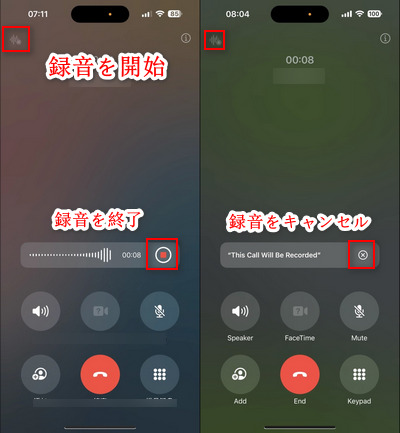
録音が完成したら、ファイルは自動的にメモアプリに保存されます。メモへ移動して、録音を聞き取れます。
関連記事:『早速iOS/iPadOS 18アップデートのやり方と注意点』
2ボイスメモを使ってiPhoneの通話を録音する方法
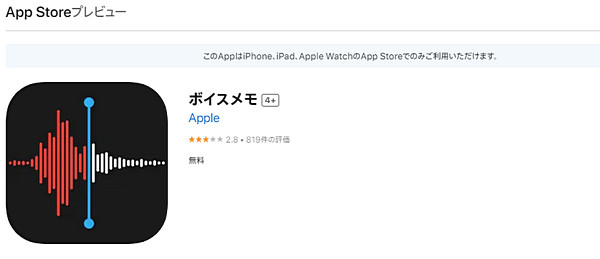
次に、iPhoneに最初から入っている「ボイスメモ」アプリを使った通話録音の方法をご紹介します。ボイスメモは、iPhoneのマイクから入力された音声を録音できる便利なアプリです。使い方はとても簡単で、通話を開始したら「ボイスメモ」で録音を開始するだけです。(※自分の音声しか録音できないため、相手との会話を録音したい場合は、第三部分で紹介するiPhone通話録音の裏ワザを検討してください。)
ボイスメモでiPhone通話を録音する手順
ステップ1.iPhoneのホーム画面から「ボイスメモ」アプリを見つけて開きます。
ステップ2.ボイスメモアプリが起動したら、画面の下の「録音ボタン」をクリックして通話の録音をスタートします。録音を停止したい場合は、「停止ボタン」をタップします。これで録音が終了し、データが保存されます。
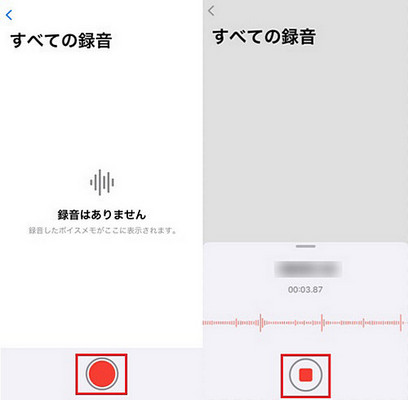
ステップ3.録音を一時的に停止したい時、画面の下半分を上方向にスワイプし、「一時停止ボタン」をタップして録音を中断します。再開する時は、「再開」をタップします。
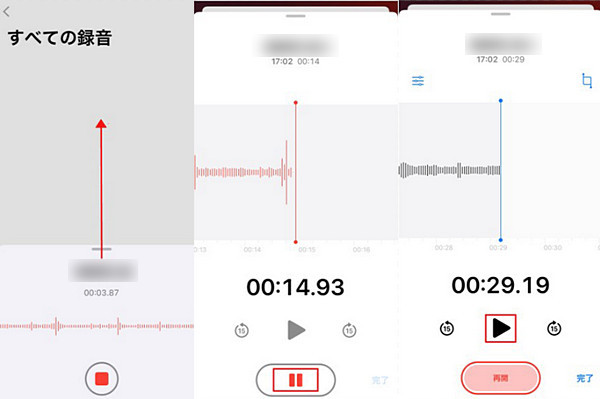
ステップ4.画面の右下にある「完了」をタップして、保存したiPhone通話録音は、ボイスメモのホームページに表示されます。

ステップ5.保存した録音の名前を変更したい場合、名前をタップして変更できます。
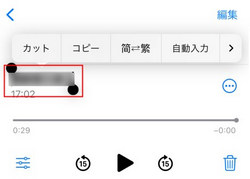
ステップ6.録音の一部を切り取って保存したい場合は、「…」をクリックし、「録音を編集」を選択します。
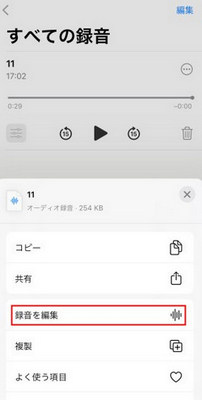
ステップ7.編集モードに入ったら、画面の右上にある「トリミング」アイコンをタップします。画面下のバーで録音データを調整し、「トリミング」をクリックします。切り取りが完了したら、画面右上の「保存」を選んでトリミングが完了します。
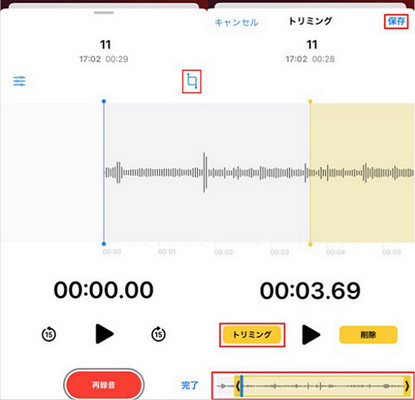
3iPhoneの画面収録機能を使って通話を録音する方法
「iOS 11以降のiPhoneでは、iPhoneの画面と音声を録音できる「画面収録」機能を使って通話の録音が可能です。ただし、この電話録音方法で録音できるのはLINE通話のみで、標準の通話は録音できません。
画面上スワイプで表示されるコントロールセンターに画面収録機能を追加>タップで録画を開始すれば、好きなタイミングで録画を始められます。LINEでの通話が録音できればいいという人はこちらの方法を試してみましょう。
iPhone画面収録機能を設定する手順
ステップ1.「設定」>「コントロールセンター」の順に開きます。
ステップ2.「画面収録」を見つけて、「+」をタップします。「画面収録」機能を利用できます。
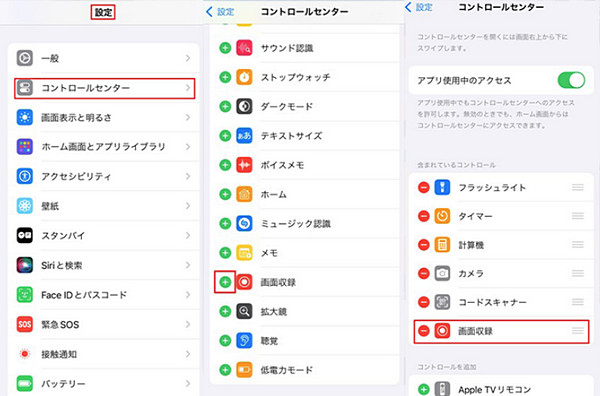
画面収録機能でiPhone通話を録音する手順
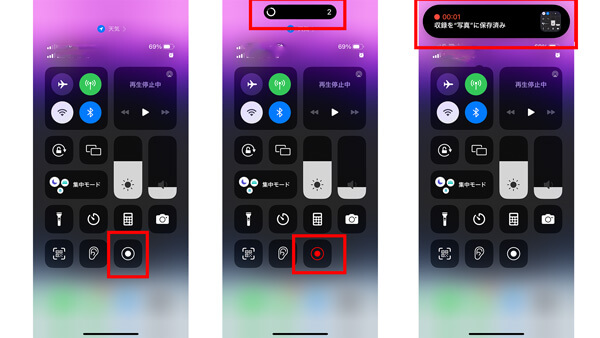
Part 3.iPhone通話録音の裏ワザ-外部サービスを利用
iPhoneの標準機能でも通話を録音することは可能ですが、制限が多いため、十分に活用するのは難しい場合があります。そこで、次に外部サービスを活用したiPhone通話録音の方法を3つご紹介します。ご自身のニーズや好みに応じて、アプリ、レコーダー、またはサービスを選んでみてください。
1外部のボイスレコーダーでiPhone通話を録音する方法

機能やアプリの制限に関わらず録音する一番確実な方法は、外部のデバイスを使ってiPhone電話を録音する方法です。外部のデバイスとは、ボイスレコーダー(ICレコーダー)などの録音機器のことを指します。
もちろん、別途で購入費用が掛かりますが、電話録音専用のものや音質にこだわったものなどさまざまな用途にあわせたものを選択可能です。機能やアプリの制限を気にしたくないという人や、費用が掛かってもいいという人はこちらの方法を試してください。
2通話録音アプリを利用してiPhone通話を録音する方法
iPhoneでの通話録音にはさまざまな制限があり、気軽に行えないというのは事実です。とはいえ、「別途でレコーダーを購入する費用を掛けたくない」「通話のたびにレコーダーを用意するのが面倒」という人もいるでしょう。そんな時に、通話録音アプリを利用することがおすすめします。以下に4つのiPhone通話録音アプリを紹介します。無料通話録音アプリも含まれていますよ。
「iMyFone MirrorTo」
高機能なミラーリングアプリ「iMyFone MirrorTo」(ミラートゥー)を使って録音しましょう!高品質なiPhone録音をサポートし、通話の画面も録画でき、iPhoneデバイスに自動的に保存されます。1080p HDおよび4K解像度の画面品質により、優れた視聴体験が得られます。また、複雑な設定要らず、PCから大画面でiPhoneを自由に操作できます。
手順は以下の通りになります。
ステップ 1.画面上部の「無料ダウンロード」をクリックしてMirrorToをダウンロードして起動します。
ステップ 2.右の「iOS」画面でiPhoneとPCとの接続方法を選択します。(有線ならUSB、無線ならWi-Fi)

ステップ 3.iPhoneコントロールセンターのミラーリングをタップします。

ステップ 4.ミラーリングした後、「画面収録」ボタンをクリックして録画が開始します。
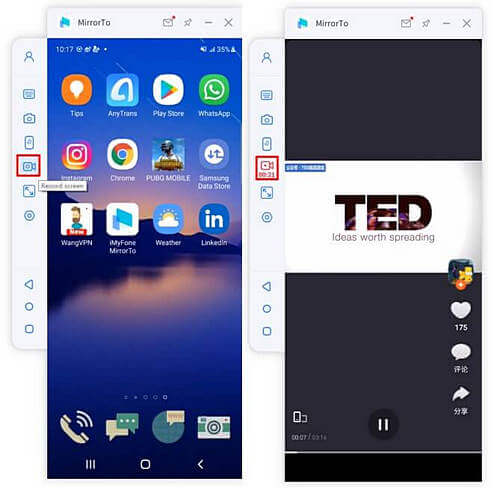
上記のように、とても簡単な方法で接続が可能です。接続後は、どんなアプリでも制限されることなく、音声と映像を同時に録画することができます。無料でも使える機能が豊富に用意されているので、通話の録音に困っている人はぜひ一度お試しください。
追加情報
PCM録音
「PCM録音」はiPhone用の録音アプリで、高品質なPCM形式で録音できるアプリの一つで、音声メモ、インタビュー、会議、音楽の録音など、さまざまな用途で利用できます。このアプリはPCM(パルス符号変調)形式で録音できます。PCMは非圧縮音声形式であり、高音質の録音が可能です。音声のディテールやクリアネスを保ちます。録音されたファイルはアプリ内で管理でき、再生、削除、共有が可能です。
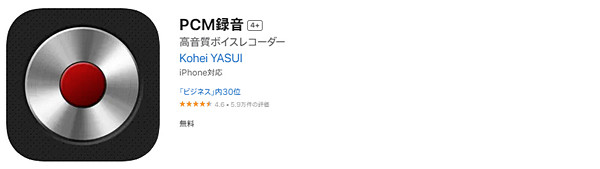
ボイスレコーダー
「ボイスレコーダー」はiPhone向けの通話録音アプリで、高音質な録音を提供し、PCMやM4A形式で録音ができます。これにより、音声の詳細やクリアネスを保つことができます。録音ファイルをカテゴリに分類し、ラベルを付けて整理することができます。これにより、大量の録音ファイルを迅速に見つけることができます。高音質の録音が求められる場面で役立つアプリとなっています。
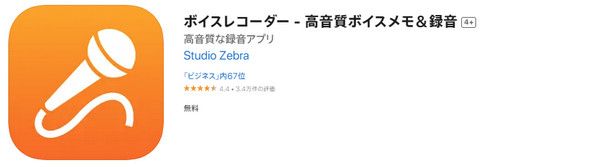
iPhone用の通話録音とボイスレコーダーアプリ
「iPhone用の通話録音とボイスレコーダー」は着信および発信通話の録音を行え、録音された通話を効果的に管理できます。高品質の録音が行われ、通話の詳細がクリアに録音されます。また、録音ファイルを簡単に検索し、管理できるため、必要なファイルを素早く見つけることができます。
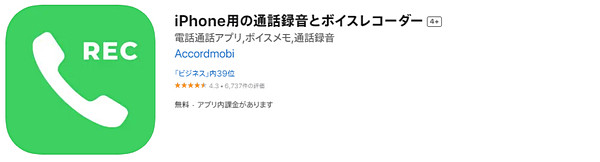
6iPhoneの通話を録音可能なサービス
iPhone通話録音の仕方には、アプリを使用するだけでなく、いくつかの代表的なサービスを利用することもできます。以下に、その中でも主要なサービスを紹介します。
MiiTel(ミイテル)
MiiTel(ミイテル)はクラウド上で動作する通話録音サービスで、高品質な通話録音が可能です。通話が開始されると、MiiTelは自動的に録音を開始し、重要な情報を逃しません。録音データは分析され、通話の品質や効果を向上させるための洞察を提供します。このサービスは主にビジネス向けに設計されており、コミュニケーションの効率向上やトレーニングに貢献します。
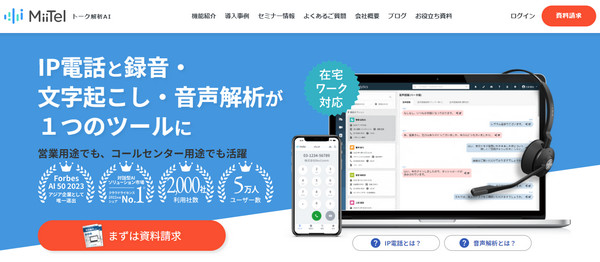
カイクラ
カイクラ(KAIKURA)はクラウド上で動作する通話録音サービスです。通話内容をクラウド上に安全に保存します。高品質な通話録音が可能で、鮮明で明瞭な音声を確保します。録音データを検索し、分析することで、会話の詳細な理解とビジネスの意思決定のサポートを提供します。録音データにオーディオブランディングを施し、プロフェッショナルなビジネスイメージを構築できます。
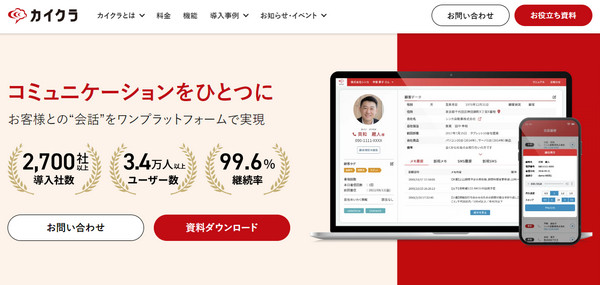
YouWire
YouWireは手軽に利用できるスマートフォンアプリを通じて、通話録音が可能なサービスです。インターフェースはシンプルでわかりやすく、手軽に通話録音が可能です。また、録音データを簡単に共有できる機能が提供されています。
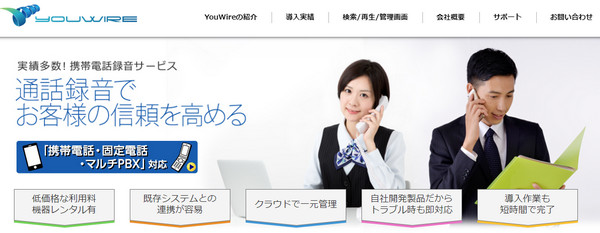
Part 4.iPhoneで通話を録音する注意点
iPhoneで通話を録音する場合、いくつかの注意点があります。
法的な規制
通話録音は法的な規制がある場合があります。一部の地域では相手の同意が必要なことがあります。地域や国の法律を確認し、遵守するよう心掛けましょう。
倫理的な配慮
通話相手との信頼関係やプライバシーに留意することが重要です。録音の目的を明確にし、合法的かつ倫理的な使用を心掛けましょう。
通知と同意
録音したファイルは安全に保管しましょう。第三者がアクセスできないようにセキュリティ対策を施し、必要な期間だけ保存する方針を採用します。
録音ファイルの保存
AI会話サイトは、エンターテイメントやコンパニオンとしての側面も持っています。ユーザーはAIと会話することで、楽しいトークやストレス発散、寂しさの解消を体験することができます。
これらの注意点を守りながら、合法かつ倫理的な方法でiPhoneで通話を録音することが重要です。法的な規制やプライバシーに留意し、信頼関係を損なわないよう配慮しましょう。
Part 5.iPhoneで通話を録音する時によくある質問
1通話録音は合法ですか?
通話録音の合法性は地域や法律により異なります。一般的には通話相手の同意が必要であり、業務目的での録音も関連する法律や業界標準に従う必要があります。合法性を確認するためには、地元の法律や法的なアドバイスを参照し、慎重に行動することが重要です。法的なコンプライアンスを守りつつ、通話録音を行うことで法的トラブルを回避し、信頼関係を損なわないよう心掛けましょう。
2iPhoneで通話を録音する方法はありますか?
iPhoneで通話を録音する方法はいくつかあります。標準のボイスメモアプリやサードパーティの録音アプリ、スピーカーフォンを使用する方法、そしてクラウド型サービスを利用する方法があります。ただし、通話録音には法的な規制があるため、録音前に相手に通知し、同意を得ることが大切です。法的な要件やプライバシーに留意しながら通話録音を行うことで、法的なトラブルを避け、信頼関係を損なわないようにしましょう。
最後に
今回は、iPhone電話録音方法について詳しく説明します。ただし、標準の電話アプリで通話を録音できるのは、一部の対応モデルやiOS 18以降に限られています。また、ボイスメモでは自分の声しか録音できず、アプリにも利用制限があるため、手軽に録音するのは難しい場合があります。さらに、別途レコーダーを用意する場合は、費用や手間といった課題が生じることも考えられます。
そのため、もっと簡単で手軽なiPhone電話録音方法を探している方には、外部アプリ「iMyFone MirrorTo」(ミラートゥー)をおすすめします。このアプリでは、音声だけでなく映像も録画して保存・共有できるため、大切な通話を逃したくない方や長期間保存しておきたい方にぴったりです。ぜひお試しください。